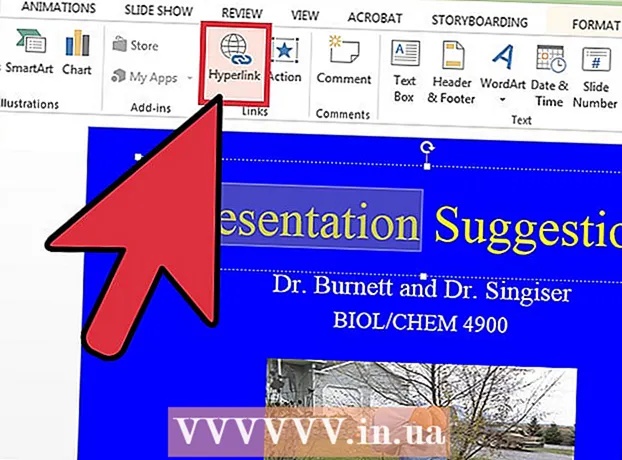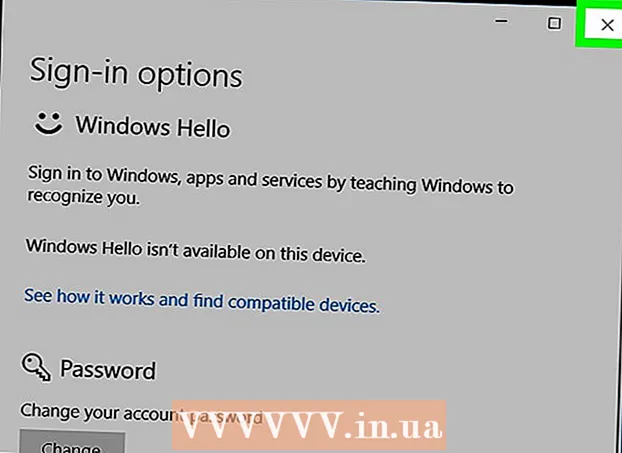작가:
Marcus Baldwin
창조 날짜:
17 6 월 2021
업데이트 날짜:
22 6 월 2024

콘텐츠
- 단계
- 방법 1/5: Windows / macOS
- 방법 2/5: Google 크롬(Android, iPhone, iPad)
- 방법 3/5: Safari(iPhone/iPad)
- 방법 4/5: Firefox(Android, iPhone, iPad)
- 방법 5/5: 삼성 웹 브라우저(안드로이드)
- 경고
이 기사에서는 웹 페이지를 새로 고쳐 최신 정보를 표시하는 방법을 안내합니다. 강제 새로 고침은 페이지의 데이터 캐시를 지우고 다시 로드합니다. 브라우저 Google Chrome, Firefox, Microsoft Edge, Internet Explorer 및 Safari에서 페이지를 새로 고칠 수 있습니다. 모바일 장치에서 웹 페이지를 강제로 새로 고치려면 모든 웹 페이지의 브라우저 데이터를 지워야 합니다.
단계
방법 1/5: Windows / macOS
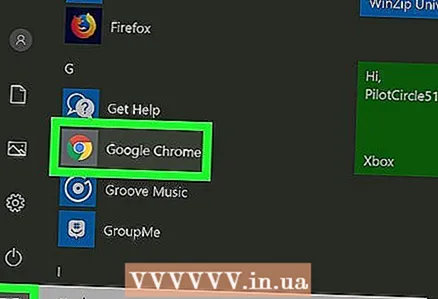 1 웹 브라우저를 실행합니다. 이 섹션에 설명된 대로 Google Chrome, Firefox, Microsoft Edge, Internet Explorer 및 Safari에서 웹 페이지를 강제로 새로 고칠 수 있습니다.
1 웹 브라우저를 실행합니다. 이 섹션에 설명된 대로 Google Chrome, Firefox, Microsoft Edge, Internet Explorer 및 Safari에서 웹 페이지를 강제로 새로 고칠 수 있습니다.  2 원하는 페이지로 이동합니다. 웹 브라우저 상단의 주소 표시줄에 강제로 새로고침하려는 페이지의 URL을 입력합니다.
2 원하는 페이지로 이동합니다. 웹 브라우저 상단의 주소 표시줄에 강제로 새로고침하려는 페이지의 URL을 입력합니다.  3 길게 눌러 Ctrl 키 Windows 또는 ⇧ 시프트 맥OS에서. 그러면 키보드 키 또는 바탕 화면 아이콘에 대한 추가 기능이 잠금 해제됩니다.
3 길게 눌러 Ctrl 키 Windows 또는 ⇧ 시프트 맥OS에서. 그러면 키보드 키 또는 바탕 화면 아이콘에 대한 추가 기능이 잠금 해제됩니다. 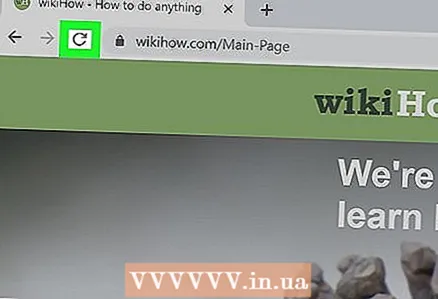 4 새로고침 아이콘 클릭 ⟳. 둥근 화살표처럼 보이며 주소 표시줄 왼쪽에 있습니다. Windows에서 Ctrl-클릭하거나 macOS에서 Shift-클릭하여 페이지를 새로 고치고 열려 있는 웹 사이트의 브라우저 캐시를 지웁니다.
4 새로고침 아이콘 클릭 ⟳. 둥근 화살표처럼 보이며 주소 표시줄 왼쪽에 있습니다. Windows에서 Ctrl-클릭하거나 macOS에서 Shift-클릭하여 페이지를 새로 고치고 열려 있는 웹 사이트의 브라우저 캐시를 지웁니다. - Windows에서 Ctrl과 F5를 누르고 macOS에서 Shift와 R을 눌러 강제로 페이지를 새로 고칠 수도 있습니다.
방법 2/5: Google 크롬(Android, iPhone, iPad)
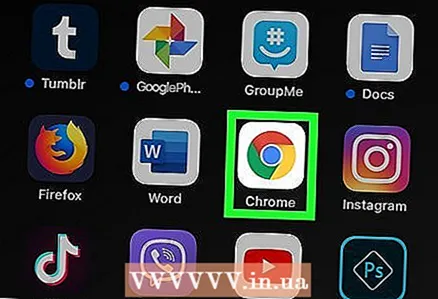 1 구글 크롬을 시작합니다. 빨간색-노란색-녹색-파란색 원 아이콘을 탭합니다.
1 구글 크롬을 시작합니다. 빨간색-노란색-녹색-파란색 원 아이콘을 탭합니다. 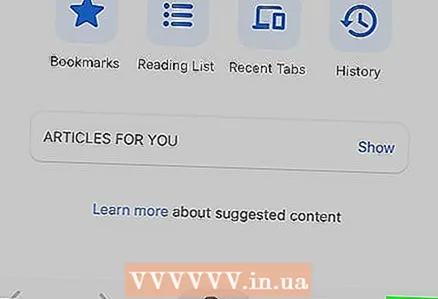 2 클릭 ⋮ 안드로이드 또는 … 아이폰/아이패드에서. 이 점 3개 아이콘은 Chrome의 오른쪽 상단 모서리에 있습니다. 메뉴가 열립니다.
2 클릭 ⋮ 안드로이드 또는 … 아이폰/아이패드에서. 이 점 3개 아이콘은 Chrome의 오른쪽 상단 모서리에 있습니다. 메뉴가 열립니다. 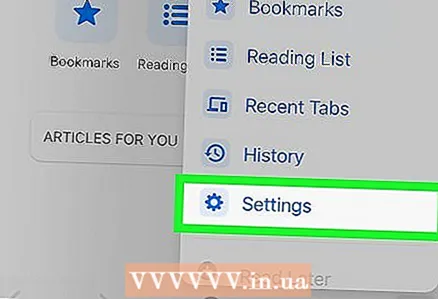 3 수도꼭지 설정. 메뉴 하단에 있습니다.
3 수도꼭지 설정. 메뉴 하단에 있습니다.  4 클릭 기밀성.
4 클릭 기밀성.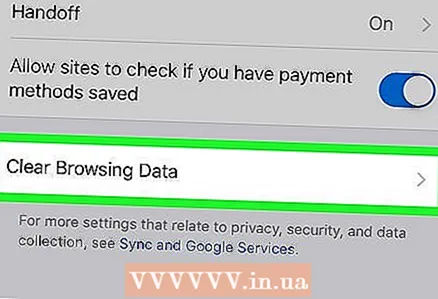 5 수도꼭지 인터넷 사용 정보 삭제. 제거할 항목 목록이 표시됩니다.
5 수도꼭지 인터넷 사용 정보 삭제. 제거할 항목 목록이 표시됩니다. - 삭제하지 않으려는 항목 옆의 확인란을 탭합니다.
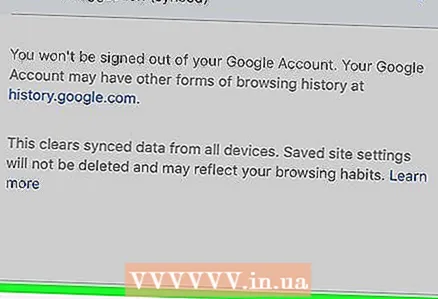 6 클릭 인터넷 사용 정보 삭제 (아이폰/아이패드) 또는 데이터 지우기 (기계적 인조 인간). 검색 데이터가 삭제됩니다. iPhone/iPad에서는 이 옵션이 메뉴 하단에 있고 Android에서는 왼쪽 하단 모서리에 있습니다.
6 클릭 인터넷 사용 정보 삭제 (아이폰/아이패드) 또는 데이터 지우기 (기계적 인조 인간). 검색 데이터가 삭제됩니다. iPhone/iPad에서는 이 옵션이 메뉴 하단에 있고 Android에서는 왼쪽 하단 모서리에 있습니다.  7 수도꼭지 분명한 (안드로이드) 또는 인터넷 사용 정보 삭제 (아이폰/아이패드). 이렇게 하면 브라우저 데이터를 지울 것인지 확인합니다.
7 수도꼭지 분명한 (안드로이드) 또는 인터넷 사용 정보 삭제 (아이폰/아이패드). 이렇게 하면 브라우저 데이터를 지울 것인지 확인합니다. 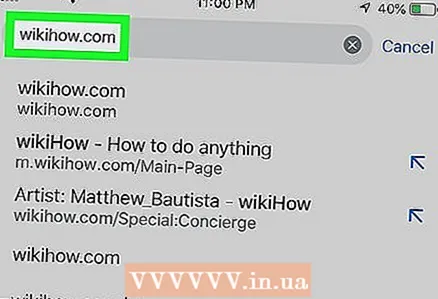 8 원하는 사이트를 엽니다. 브라우저 데이터를 지우면 최신 버전의 웹사이트가 로드됩니다.
8 원하는 사이트를 엽니다. 브라우저 데이터를 지우면 최신 버전의 웹사이트가 로드됩니다.
방법 3/5: Safari(iPhone/iPad)
 1 설정 앱 실행
1 설정 앱 실행  . 홈 화면이나 폴더에서 두 개의 회색 톱니바퀴 아이콘을 클릭합니다.
. 홈 화면이나 폴더에서 두 개의 회색 톱니바퀴 아이콘을 클릭합니다.  2 아래로 스크롤하여 탭 원정 여행. 이 옵션은 파란색 나침반 아이콘으로 표시됩니다. Safari 환경설정이 열립니다.
2 아래로 스크롤하여 탭 원정 여행. 이 옵션은 파란색 나침반 아이콘으로 표시됩니다. Safari 환경설정이 열립니다. 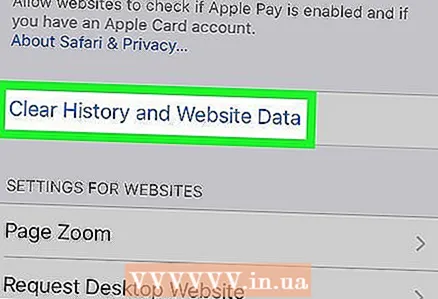 3 아래로 스크롤하여 탭 기록 및 웹사이트 데이터 지우기. Safari의 환경 설정 하단 근처에 있습니다.
3 아래로 스크롤하여 탭 기록 및 웹사이트 데이터 지우기. Safari의 환경 설정 하단 근처에 있습니다. 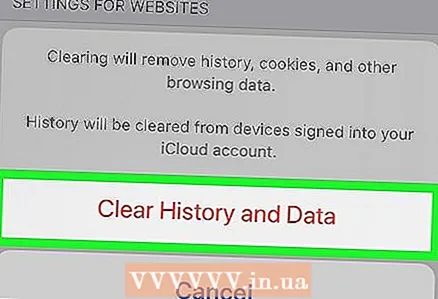 4 수도꼭지 분명한. 이 옵션은 팝업 메뉴에 있습니다. 이렇게 하면 브라우저 데이터를 지울 것인지 확인합니다.
4 수도꼭지 분명한. 이 옵션은 팝업 메뉴에 있습니다. 이렇게 하면 브라우저 데이터를 지울 것인지 확인합니다.  5 사파리를 실행합니다. 홈 화면에서 파란색 나침반 아이콘을 누릅니다.
5 사파리를 실행합니다. 홈 화면에서 파란색 나침반 아이콘을 누릅니다.  6 원하는 웹사이트를 엽니다. 화면 상단의 주소 표시줄에 주소를 입력합니다. 브라우저 데이터를 지우면 최신 버전의 웹사이트가 로드됩니다.
6 원하는 웹사이트를 엽니다. 화면 상단의 주소 표시줄에 주소를 입력합니다. 브라우저 데이터를 지우면 최신 버전의 웹사이트가 로드됩니다.
방법 4/5: Firefox(Android, iPhone, iPad)
 1 파이어폭스를 시작합니다. 파란색과 보라색 공 앞에 있는 주황색 여우 아이콘을 탭합니다. 홈 화면이나 앱 서랍에서 찾을 수 있습니다.
1 파이어폭스를 시작합니다. 파란색과 보라색 공 앞에 있는 주황색 여우 아이콘을 탭합니다. 홈 화면이나 앱 서랍에서 찾을 수 있습니다. 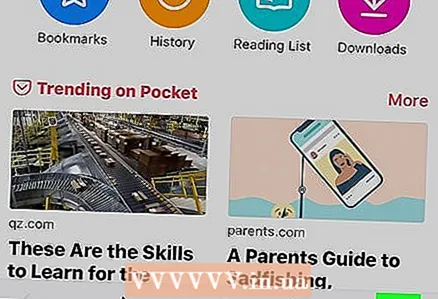 2 오른쪽 상단 모서리에 있는 아이콘을 클릭합니다. Android에서는 이 아이콘이 세 개의 점처럼 보이고 iPhone/iPad에서는 세 개의 선처럼 보입니다.
2 오른쪽 상단 모서리에 있는 아이콘을 클릭합니다. Android에서는 이 아이콘이 세 개의 점처럼 보이고 iPhone/iPad에서는 세 개의 선처럼 보입니다. 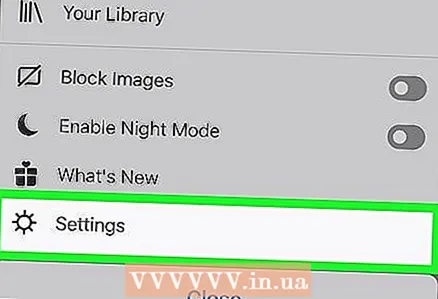 3 수도꼭지 설정. 이 옵션은 오른쪽 상단 모서리에 있는 아이콘을 클릭할 때 열리는 메뉴 하단에 있습니다.
3 수도꼭지 설정. 이 옵션은 오른쪽 상단 모서리에 있는 아이콘을 클릭할 때 열리는 메뉴 하단에 있습니다.  4 클릭 자료 관리 (iPhone/iPad 전용). 이 옵션은 "개인 정보" 섹션에 있습니다.
4 클릭 자료 관리 (iPhone/iPad 전용). 이 옵션은 "개인 정보" 섹션에 있습니다. 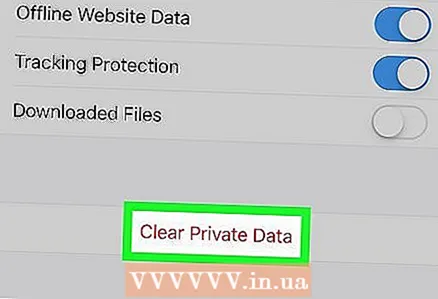 5 수도꼭지 개인 데이터 지우기. 이 옵션은 데이터 관리 메뉴 하단(iPhone/iPad) 또는 설정 메뉴 하단(Android)에서 찾을 수 있습니다.
5 수도꼭지 개인 데이터 지우기. 이 옵션은 데이터 관리 메뉴 하단(iPhone/iPad) 또는 설정 메뉴 하단(Android)에서 찾을 수 있습니다. - 제거하거나 제거하지 않으려는 항목 옆에 있는 확인란을 탭합니다.
 6 클릭 데이터 지우기 (안드로이드) 또는 확인 (아이폰/아이패드). 이렇게 하면 브라우저 데이터를 지울 것인지 확인합니다.
6 클릭 데이터 지우기 (안드로이드) 또는 확인 (아이폰/아이패드). 이렇게 하면 브라우저 데이터를 지울 것인지 확인합니다.  7 원하는 웹사이트를 엽니다. 화면 상단의 주소 표시줄에 주소를 입력합니다. 브라우저 데이터를 지우면 최신 버전의 웹사이트가 로드됩니다.
7 원하는 웹사이트를 엽니다. 화면 상단의 주소 표시줄에 주소를 입력합니다. 브라우저 데이터를 지우면 최신 버전의 웹사이트가 로드됩니다.
방법 5/5: 삼성 웹 브라우저(안드로이드)
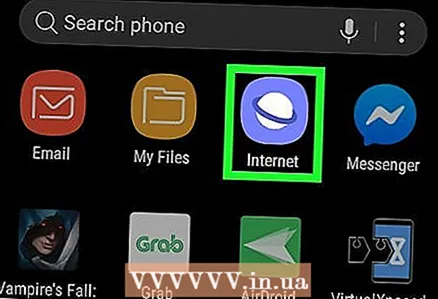 1 삼성 웹 브라우저를 실행하세요. 아이콘은 보라색 배경에 흰색 원처럼 보입니다. Samsung Galaxy 장치의 표준 웹 브라우저입니다.
1 삼성 웹 브라우저를 실행하세요. 아이콘은 보라색 배경에 흰색 원처럼 보입니다. Samsung Galaxy 장치의 표준 웹 브라우저입니다.  2 클릭 ☰. 이 아이콘은 웹 브라우저의 왼쪽 하단에 있습니다. 메뉴가 열립니다.
2 클릭 ☰. 이 아이콘은 웹 브라우저의 왼쪽 하단에 있습니다. 메뉴가 열립니다.  3 수도꼭지 설정. 이 옵션은 메뉴의 톱니바퀴 아이콘 아래에 있습니다.
3 수도꼭지 설정. 이 옵션은 메뉴의 톱니바퀴 아이콘 아래에 있습니다. 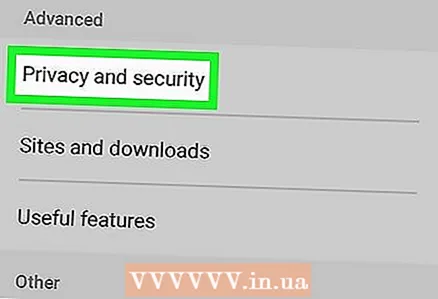 4 클릭 개인 정보 보호 및 보안. 이 옵션은 "설정" 메뉴의 "고급" 섹션에 있습니다.
4 클릭 개인 정보 보호 및 보안. 이 옵션은 "설정" 메뉴의 "고급" 섹션에 있습니다. 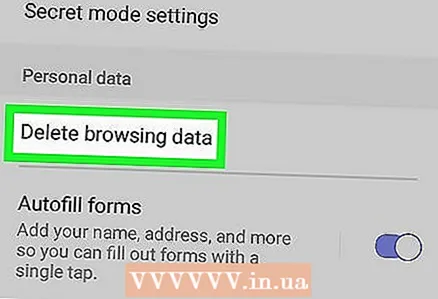 5 수도꼭지 인터넷 사용 기록 삭제. 이 옵션은 "개인 정보 및 보안" 메뉴의 "개인 정보"에서 찾을 수 있습니다.
5 수도꼭지 인터넷 사용 기록 삭제. 이 옵션은 "개인 정보 및 보안" 메뉴의 "개인 정보"에서 찾을 수 있습니다.  6 클릭 삭제. 팝업 메뉴 하단에 있습니다. 브라우저 데이터가 삭제됩니다.
6 클릭 삭제. 팝업 메뉴 하단에 있습니다. 브라우저 데이터가 삭제됩니다. - 제거하거나 제거하지 않으려는 항목 옆에 있는 확인란을 탭합니다.
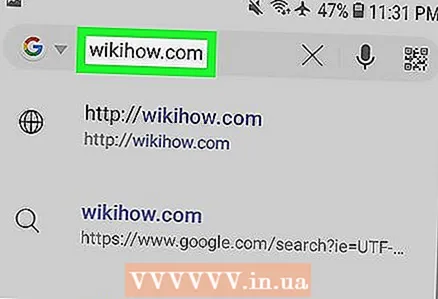 7 원하는 웹사이트를 엽니다. 화면 상단의 주소 표시줄에 주소를 입력합니다. 브라우저 데이터를 지우면 최신 버전의 웹사이트가 로드됩니다.
7 원하는 웹사이트를 엽니다. 화면 상단의 주소 표시줄에 주소를 입력합니다. 브라우저 데이터를 지우면 최신 버전의 웹사이트가 로드됩니다.
경고
- 계정 생성 페이지와 같은 일부 페이지를 강제로 새로 고치면 이미 입력한 정보가 삭제됩니다.